Kenwood TM-D710G İnceleme
Eklenme Tarihi:

Sevgili ve saygıdeğer amatör telsizci dostlarım...
Türkçe kaynaklar sınırlı olduğundan bu yazı sizlere güzel bir kaynak olur diye düşündüm. Bu nedenle TM-D710G cihaz incelemesi yazmaya karar verdim.
Kenwood, 1955'te ürünlerini üretmeye başladı ve 1955'te Amatör/Ham Radyo pazarına girdi. Neredeyse 60 yıldır şirket, Amatör Telsizciliğin geliştirilmesinde ön saflarda yer aldı ve hem Trio hem de Kenwood markaları altında dünya çapında ürünler pazarladı. Yeni arkadaşlar edinmek ve gece gündüz onlarla bağlantıda kalmak isteyenlere de Kenwood telsizlerinin tadını çıkartmak kaldı.
Serüvene ön panel ile başlamak istiyorum. Ön panel tuşlarının genelde birkaç görevi var. Normal mod ve fonksiyon modu olarak 2 ayrı başlık altında anlatım yapacağım.
NORMAL MOD:
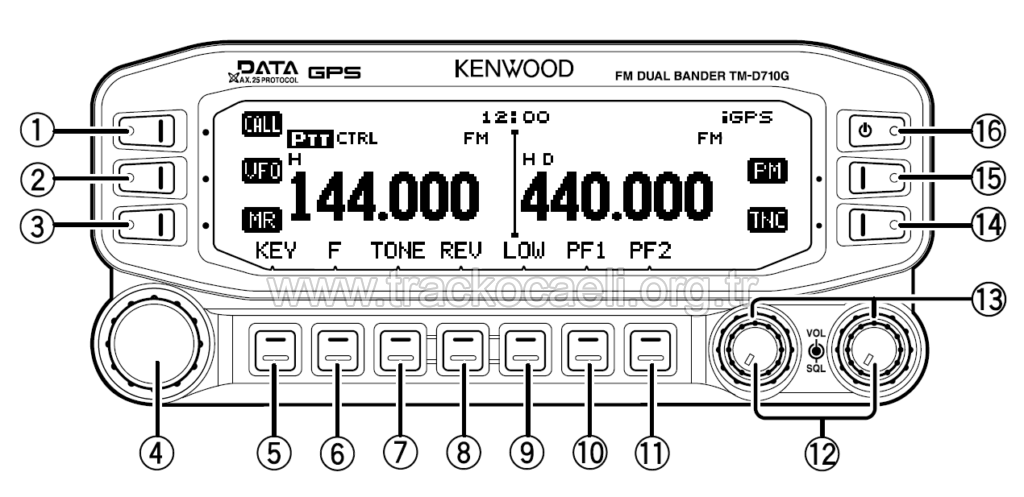
1- CALL
Call tuşuna bastığınızda önceden belirlediniz frekansınız ekrana gelir. Bir nevi acil durum frekansı diyebiliriz. Birkaç saniye basılı tuttuğunuzda ise Call frekanslarını taramaya alır.
2- VFO
VFO tuşuna bastığınız zaman eğer hafızada kayıtlı bir frekansta iseniz cihazınız VFO moda geçecektir. 4 No’lu potu çevirerek step miktarı kadar frekansı +/- yönde değiştirebilirsiniz. Eğer VFO modda iken birkaç saniye basılı tutacak olursanız da tarama yapmaya başlayacaktır.
3- MR
MR tuşu hafızadaki frekanslara geçmenizi sağlar. VFO modda tuş kombinasyonları için ne geçerli ise burada da hafızadaki frekanslar için aynı şey geçerli.
4- TUNING KONTROL
Cihaz menülerinin müşterek tuşu diyebilirim. Tarama anında çevirerek taramanın yönünü değiştirmekten tutun da kayıtlı kanallarınızda, menü içerisinde, kanal kayıt ederken harf seçimine kadar çoğu işlemi buradan yapıyoruz.
5- KEY
Key düğmesine her basışınızda, alt kısımda sıralanan işlem tuşları modu sırasıyla, APRS işlem tuşları ➡ GPS işlem tuşları ➡ Normal işlem tuşları şekilde değişir.
6- F
F tuşu diğer fonksiyonlara erişmenizi sağlar. Birkaç saniye basılı tutarsanız tuşları kilitler.
7- TONE
Frekansınızın ton fonksiyonunu açar. Sırasıyla bastığınız zaman Tone ON (Tx)➡ CTCSS ON (Tx / Rx) ➡ DCS ON ➡ Cross Tone ON ➡ OFF.
8- REV
Rev tuşu röle frekanslarında kullandığımız Tx ile Rx frekansını tersine çeviren reverse tuşumuzdur. Birkaç saniye basılı tutulduğunda ise sizin röle dinleme frekansınıza simplex bir çağrı geldiğinde alttaki sinyal göstergesi birkaç saniye aralıklarla yanıp söner. Bu sizin, cihazınıza gelen sinyalin simplex olduğunu ve röleden gelmediğini anlamanız için güzel bir özelliktir.
9- LOW
Bu tuş cihaz RF gücünüzü ayarlamanıza yardımcı olur. Düşük, orta ve yüksek güç ayarlarını cihazınızda değiştirebilirsiniz. Sırasıyla; Middle Power ➡ Low Power ➡ High Power.
10- PF1
Programlanabilir bir tuş. İstediğiniz menü kısayolunu bu tuşa atayabilirsiniz.
11- PF2
10. Menüde olduğu gibi programlanabilir bir tuş. İstediğiniz menü kısayolunu bu tuşa atayabilirsiniz.
12- SES AYAR TUŞLARI
A ve B kanallarının seslerini tekil olarak ayarlayabildiğiniz, A kanalına geçmek için sol, B kanalına geçmek için sağ pota basmanız yeterli. Ayrıca hangi pota basılı tutarsanız diğer kanalı kapatarak single dinleme yapma olanağı sunar.
13- SQL AYAR TUŞLARI
Ses potlarında olduğu gibi kanalların SQL seviyelerini tekil olarak ayarlayabildiğimiz tuşlar. Saat yönünde SQL seviyesi artarken, saat yönünün tersine çevirirseniz SQL seviyesi azaltıp-kapatabilirsiniz.
14- TNC
Tnc tuşu ile ayarlarını önceden yapmanız gereken APRS veya NAVITRA modunu açmış oluyorsunuz (Bu ayarları yazının ilerleyen kısımlarında anlatacağız). Tuş kombinasyonu sırasıyla; Mode ON ➡ PACKET Mode ON ➡ TNC OFF.
15- PM
Programmable Memory anlamına gelen PM menü tuşu, daha önceden belirlemiş olduğunuz 5 ayrı kombinasyondaki A ve B kayıtlı frekanslarınızı ekrana getirir.
16- I/O
Cihazımızın açılıp kapanmasında kullandığımız tuş.
Evet bu kısımda ön panelimizdeki tuşların normal kullanımdaki görevlerini anlattık. 6 No’lu “F” tuşuna bastığımız zaman ise bu tuşların görevleri değişiyor. Fonksiyon modunda cihazımızda hangi işlemleri yapabileceğimizi sizlere bir sonraki kısımda anlatıyorum.
FONKSİYON MODU:

1- C.IN
Call yani acil durumda kullanabileceğiniz veya elinizin altında bulunmasını istediğiniz kanalları kayıt edebilirsiniz.
2- M>V
Memory yani hafızadaki kanalı bu tuşa basarak VFO moda kopyalayabiliriz. Aynı şekilde CALL kanalınızı da kopyalayabilirsiniz.
3- M.IN
VFO modda ayarlarını yaptığınız frekansınızı bu tuşa basarak hafızaya alabilirsiniz. Frekans kaydını ayrıca anlatacağım.
4- TUNING KONTROL
Yine aynı şekilde menülerin geçişinde müşterek tuş olarak kullanabilirsiniz.
5- F OFF
Normal moda dönmek için kullanılır.
6- T.SEL
CTCSS, DCS, veya Cross Ton ayarlarını yaptığımız menü. Basıldığı zaman Ton miktarı ekranda belirir ve siz de kullanmak istediğiniz ayarları girersiniz. Örneğin 88.5 MHz.
7- SHIFT
Shift ayarlarını yapabildiğiniz menü. Tuş kombinasyonu sırasıyla (+), (-), (=).
8- MUTE
Ses kesme tuşu. Eğer basarsanız, operasyonda olduğunuz kanalda sinyal varsa diğer kanalın sesini sinyal geldiği vakit kapatır.
9- VISUAL
Çok beğendiğim bir özellik. Aktif edildiğinde seçili olan kanaldaki frekansı tarayarak sinyalleri grafik olarak size gösterir.
10- SES AYAR TUŞLARI
A ve B kanallarının seslerini tekil olarak ayarlayabilirsiniz.
11- SQL AYAR TUŞLARI
Ses potlarında olduğu gibi kanalların SQL seviyelerini tekil olarak ayarlayabildiğimiz tuşlar. Saat yönünde SQL seviyesi artarken, saat yönünün tersine çevirirseniz SQL seviyesi azaltıp-kapatabilirsiniz.
12- DX
APRS aktifken kullanılabilecek bir tuş. DX listesini açar.
13- P.IN
Bir önceki normal modda anlatmış olduğumuz 15. Menüdeki PM menüsüne frekans kaydını buradan yapıyoruz.
14- I/O
Yine aynı şekilde burada da cihazı açıp kapatmaya yarayan bir tuş.
Fonksiyon modunda ise tuş işlevleri bu şekildeydi. Madem ön panelden başladık özelliklerinden biraz daha bahsedelim.
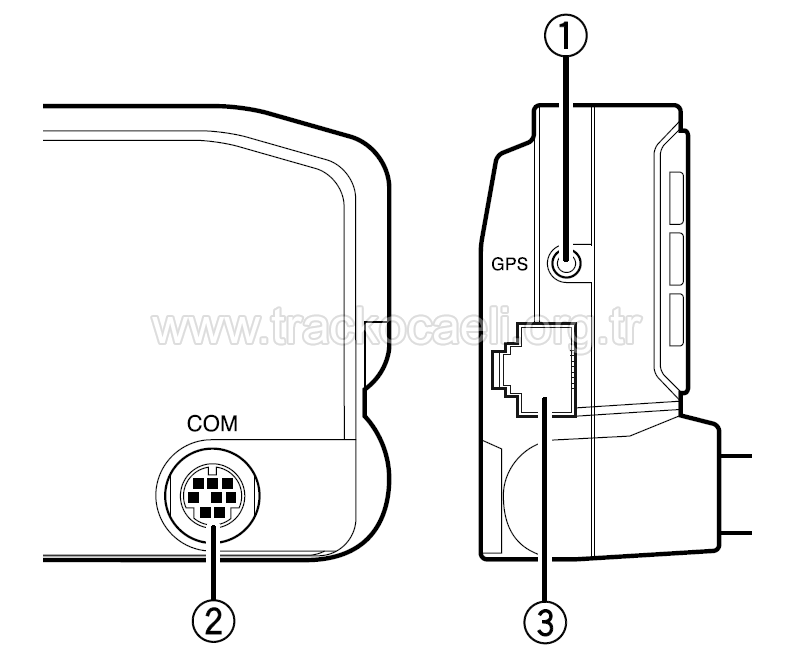
1- GPS
Ekstra GPS anteni için 2.5mm kalınlığında jack konnektör destekleyen bağlantı noktası. Cihaz kutusunda bu kablo da geliyor.
2- COM
Bu arabirim cihaz ile PC arasındaki bağlantıyı sağlıyor. PG-5G kablo ile bağlantısını yapabilirsiniz. Şemayı yazının sonlarına doğru görebilirsiniz.
3- PANEL JACK
Cihaz ile ön panelin bağlantısını yaptığımız ve RJ45 konnektöre sahip bağlantı noktası.
Ön panelde anlatacaklarım bu kadar. Şimdi ise ana ünitenin arka panelinle devam edip daha sonrasında da DTMF mikrofona geçelim.
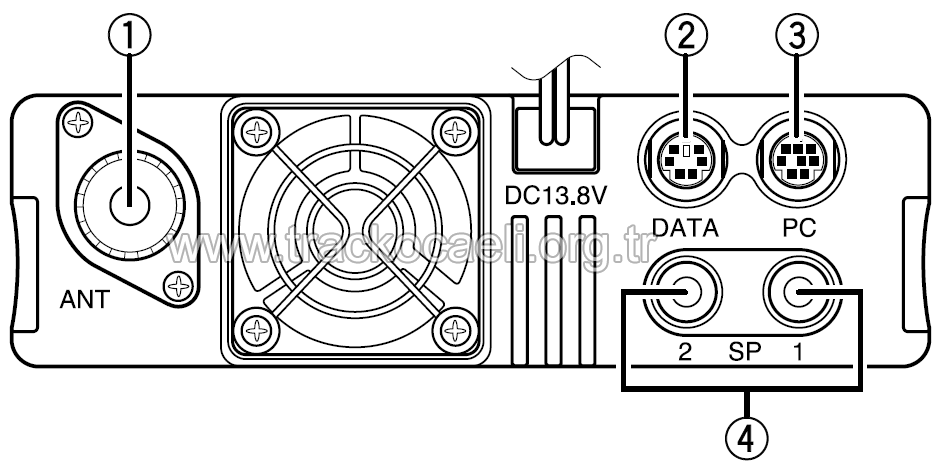
1- ANTEN
TM-D710GA için SO239, TM-D710GE için ise N tipi konnektöre sahip anten girişi. Cihazınızı alırken “E” veya “A” son harfine dikkat ederek alın.
2- DATA PORT
Cihazın PC’ye data alıp-göndermesi için kullanacağımız port. Bu portta örneğin frekanslarda uygun cihazlarla data alıp-gönderilebilir.
3- PC PORT
Aynı ön panelde olduğu gibi bu portta da cihaz içi ayarları yapabiliriz.
4- SP (SP 1/ SP 2)
A ve B kanalları için ayrılmış mono ses çıkış portlarıdır. 3.5mm mono ses jakı ile bağlantı kurarak ekstra hoparlör bağlayabilirsiniz.

1- PTT
Gönderme yapacağımız mandal.
2- DTMF TUŞ TAKIMI
Bu tuş takımından yazı yazabilir, frekans girebilirsiniz.
3- CALL A
Daha önce de anlatmış olduğum Call frekanslarına gidilecek kısayol. Eğer bu kısayolu beğenmezseniz 911 nolu menüden PF4 kısmına istediğiniz fonksiyonu programlayabilirsiniz.
4- VFO B
Cihazı vfo moduna alır. Eğer bu kısayolu beğenmezseniz 910 nolu menüden PF3 kısmına istediğiniz fonksiyonu programlayabilirsiniz.
5- MR C
Kayıtlı kanallarınıza erişebileceğiniz kısayol tuşu. Eğer bu kısayolu beğenmezseniz 909 nolu menüden PF2 kısmına istediğiniz fonksiyonu programlayabilirsiniz.
6- PF D
A veya B bandına geçiş yapabildiğiniz tuş. Eğer bu kısayolu beğenmezseniz 908 nolu menüden PF1 kısmına istediğiniz fonksiyonu programlayabilirsiniz.
Mikrofonda anlatacaklarımız bu kadar. Kablo şemasını yazının sonunda paylaşacağım.
Kenwood TM-D710G gerçekten kapsamlı ve diğer Çin cihazları gibi birkaç günde bitirilecek bir cihaz değil. Menüsü ilk kullandığımda biraz karışık gibi gelse de alışınca aslında Çin cihazlarından daha kolay ve daha düzenli olduğunu anladım. Menülerin tek tek ne işe yaradığını anlatsak sanırım bu yazı bitmez. Az çok İngilizce biliyorsanız zaten kullanım kılavuzundan bakabilirsiniz. Ben sizlere frekans ayarlama, kayıt etme, cihaz özelleştirmeleri gibi yüzeysel konuları anlatmak istiyorum
Menüye Girme:
Menüye girebilmek için F tuşuna basınız daha sonra tuning kontrol tuşuna bastırın. Menüye girmiş olacaksınız.
Elle Frekans Girme:
Açıkçası cihazı ilk çalıştırdığımda nereden frekans gireceğimi bulamamıştım. Öyle rastgele tuşlara basınca ekrandaki frekans değişmiyor. Bunu başarabilmek için tuşların birine ENTER komutu kısayolunu atamamız gerek. Bunun için ben en az kullandığım, mikrofondaki CALL tuşu yerine atadım. Nasıl yaparız derseniz de Menü ➡ AUX ➡ 911. CALL Menüsü (Burada ekrandaki PF1 ve PF2 tuşlarına da atama yapabilirsiniz) ➡ Tuning Kontrol Tuşuna Bastırın ➡ Yine Aynı Tuşu Çevirerek ENTER Komutunu Bulun ➡ Tekrar Tuning Kontrol Tuşuna Bastırın ➡ ESC ile çıkın. Artık komutu atamış bulunuyoruz. İstediniz frekansı elle girebilirsiniz.
Shift Ayarlama:
VFO modda iken TONE tuşuna basarak shift ayarını yapabilirsiniz.
Ton Girme:
Shift ayarladıktan sonra F tuşuna basarak T.SEL komutu ile tuning kontrol tuşundan + veya – yönde ton ayarını yapabilirsiniz.
Offset Ayarı:
Cihazımızda VHF (0.600) ve UHF (7.600) için otomatik offset ayarı yapılıyor. Yani ekstradan offset ayarı için uğraşmanıza gerek yok. Ama farklı bir offset ayarı yapacaksanız da menüden sırasıyla REPEATER ➡ 400. Menü . İstediğiniz Offset değeri buradan ayarlanabilir.
Kanal Kayıt Etme:
Frekansı girdik, tonu, shifti, offseti ayarladık. Sıra geldi kanal kayıt etmeye. F tuşuna basın. Frekansın sağ üst kısmında minik bir sayı yanıp sönecek. Bu kanalınızın kaçıncı sıraya kayıt edileceğini gösterir. Her kayıtta buna dikkat edilmesi gerek. Aksi taktirde bir önceki kaydınızın üzerine yazmış olabilirsiniz. M.IN tuşuna basarak kaydı tamamlayabilirsiniz. Peki frekansa isim nasıl verilir. Bunun için MR modunda isim vereceğiniz kanal ekranda iken menüden MEMORY kısmına girin. 200. Menü olan MEMORY NAME içerisinden ister tuning kontrol, ister mikrofondaki DTMF tuşları ile kanal isminizi yazabilirsiniz. Bu kadar basit.
Karşılama Ekranındaki Yazının Değiştirilmesi:
Cihazı açarken sağ altta yazan yazıyı da değiştirmek istiyorsanız AUX menüsünden 900. POWER ON MESSAGE kısmına istediğiniz 8 hane kelime/sayı yazabilirsiniz.
Ekran Aydınlatmasının Işık Şiddeti, Işık Rengi ve Kontrastı Ayarlama:
Cihaz özelleştirmesi genelde AUX menüsünde yapılır. Işık şiddeti için 901, aydınlatma rengi için (Amber veya Yeşil) 903, kontrast için 904, oto aydınlatma için ise 902. Menüden yararlanabilirsiniz. Ekranı pozitif veya negatif olarak tersine çevirmek için ise 905. Menüden seçim yapabilirsiniz.
Bu kısımda da anlatacaklarım bu kadar. Şimdi de kutu içeriği, desteklenen frekans aralıkları, çalışma voltajları ve kablo şemaları ile devam edelim.
Cihazımızın kutu içeriği gayet zengin bir şekilde geliyor. Ana ünite ve braketi, ön panel ve 2 ayrı braketi, mikrofon ve tutucusu, DC T kablo, vida seti, panel bağlantısı için kablo, kablo filtreleri, 2.5 mm GPS anteni için kablo, yedek sigortalar, garanti kartları, kullanım kılavuzu ve CD.
Kenwood TM-710G geniş bir frekans aralığını dinleyebiliyor ama gönderme yani TX konusunda amatör bantlara sınırlandırılmış. Açmak için mars cap yapmak lazım. Ben yapmadım yapmak isteyene de mani olamam. Bununla alakalı internet ortamında çok sayıda çalışma var.
RX
Band A: 118.000 MHz ile 523.995 MHz arasında RX yapabilirsiniz. AM ve FM seçimi menüden yapılabilir.
Band B: 136.000 MHz ile 523.995 MHz, 800.000 MHz ile 1299.990 MHz arası RX yapılabiliyor.
TX
Band A: 430.000 MHz ile 439.995 MHz / 144.000 MHz ile 145.995 MHz arasında TX yapabilirsiniz.
Band B: 430.000 MHz ile 439.995 MHz / 144.000 MHz ile 145.995 MHz arasında TX yapabilirsiniz.
Dinleme kısmına gelecek olursak cihazımız dual band, dual standby. Aynı anda U/V, U/U, V/V dinleme yapabilir, UHF gönderme yaparken VHF, VHF gönderme yaparken UHF sinyalleri alıp dinleme yapabilirsiniz. Bunu sağlayan ise cihaza konumlandırılmış Duble Süper Heterodin sayesindedir. Cross olayı benim cihazımda yok. Bu yüzden konuya değinemiyorum.
Hoparlör kısmına bakacak olursak cihazın üstüne bir tane konumlandırılmış ve ön panelde ayrıca bir hoparlör yok. 1.2A 2W gücünde gayet güzel ses kalitesi olan bir çözüm üretmişler.
Çalışma voltajına gelecek olursak 13.8 V DC ±15% ile çalışması istenmiş. Fabrika verilerinden ziyade kendi adaptörümden cihazın voltajı ile çektiği akımları yazmak istiyorum. Adaptörüm 12v 10A Switch Mode bir adaptör.
Gelelim kablo şemalarına. Mikrofon için belirtilen sıralama bu şekilde. Bağlantı şekli olarak da RJ45 konektörü kullanılıyor.
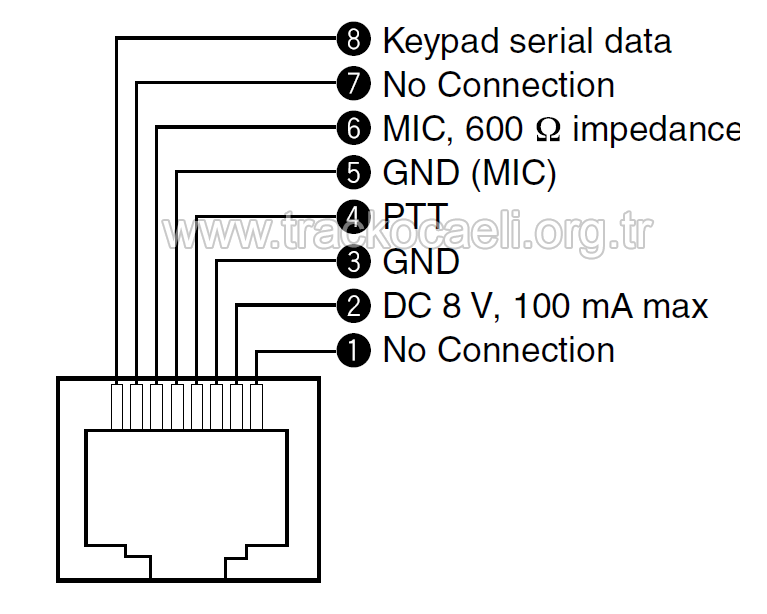
Cihazın arka kısmını anlatırken değindiğimiz DATA portu için kablo şeması da bu şekilde. Green(Yeşil) 3.5mm ses jakı bilgisayarınızın yine yeşil renkteki ses çıkış kısmına, pink(pembe) 3.5mm ses jakı ise bilgisayarınızın yine aynı renkteki mikrofon girişi kısmına takılacaktır. Telsiz kısmında ise erkek 6-pin mini DIN konnektörü kullanmalısınız.
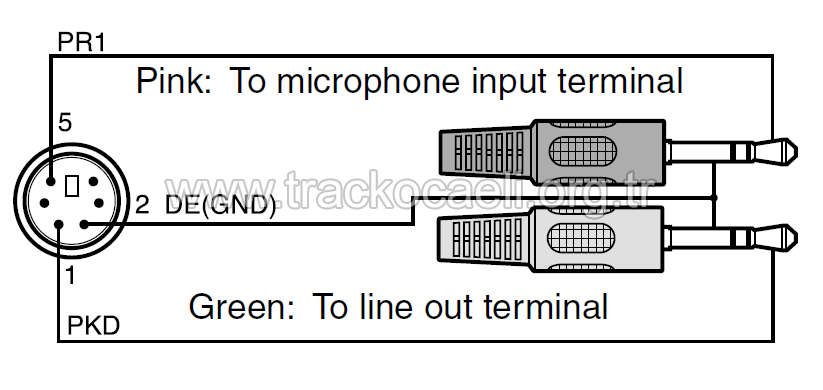
Programlama ve cihazın frimware upgrade işlemlerine erişebileceğimiz PC portu ile ön panel arkasındaki COM portu birebir aynıdır. Bu terminallere uygun kablo şeması da aşağıdaki gibidir. Bilgisayarınızın serial port kısmından haberleşme sağlar. Bu tarafta 9-pin D-SUB dişi konnektör kullanılmakta. Telsiz kısmında kullanmanız gereken konnektör ise erkek 8-pin mini DIN olarak belirlenmiş.
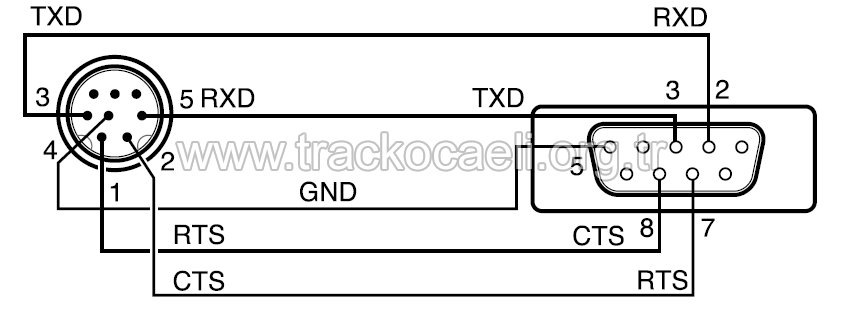
Kablolardan bahsetmişken programlama için gerekli PC programını Kenwood'un resmi sitesi olan linkten indirebilirsiniz.
Download MCP-6A Version 1.02 August 2018

Data kabloları bu kadardı. Birkaç montaj tüyoları var. Size lazım olabileceğini düşündüğüm bir tanesini paylaşmak istiyorum. Cihazı uzak bir noktaya koyduysanız mikrofon kablosunun yetişmediğini göreceksiniz. Endişelenmeyin. Solda görünen RJ45 ara aparatı ile istenilen şekilde kablonuzu uzatabilirsiniz. Bununla alakalı sizlere bir görsel bırakıyorum.

Küçük bir detay olarak, başınıza gelme ihtimaline karşı şu konuyu da es geçmeyelim. Olur da cihazı kapatıp bir süre sonra tekrar açtığınız zaman tarih-saat sıfırlanıyorsa cihazın pili bitmiş demektir. Ön panelin arkasındaki 2 vidayı sökerek arka kapağı çıkartın. Gömlek düğmesinden bile küçük Sanyo ML-614 pili göreceksiniz. Yenisini alarak bu pili değiştirebilirsiniz. Bulması biraz zor gibi ama yine de piyasada bulunabilecek bir pil.

Gözlerinizin APRS menü anlatımını aradığını görür gibiyim. APRS olayını anlatmak isterdim fakat hem çok uzun sürecek. İlerleyen zamanda ayrı bir konu olarak hem APRS'ye hem de TM-D710G menülerine değineceğim.
Son zamanda yaşadığımız depremlerden sonra GSM altyapısındaki çökmelerden dolayı iletişimimiz kesildi ve kimseyle haberleşemedik. Biz telsiz sevdalıları zaten bu gibi durumlarda altyapıların çökeceğini biliyoruz. Yine canlı olarak teyit etmiş olduk ve telsizlerimizin ne kadar stratejik bir öneme sahip olduğunu tekrar anladık. Keşke hiç afet olmasa da telsizlerimizi hobi için kullansak. Dilerim ki daha büyüklerini yaşamayalım. Herkese afetsiz günler dilerim.
Aklımda olanları, kenara not aldıklarımı elimden geldiğince sizlere anlatmaya çalıştım. Dipsiz kuyu gibi konu uzadıkça uzuyor, vaktim olmadığından bu kadar yazabildim. Sanırım cihaz hakkında hiç bilgisi olmayan birisi için genel ayarlar ve işleyiş için yararlı bir kaynak oldu. Benim cihazım TM-D710GE modeliydi. GA ile farkları mutlaka vardır ama elimde bu modelden olmadığı için karşılaştırma yapamadım. Unuttuğum noktalar mutlaka vardır. Yazmayı unuttuğum, merak ettiğiniz, eklemek istediğiniz veya kendi cihaz tecrübeleriniz var ise info@trackocaeli.org.tr mail adesinden bize mail yolu ile yazınız.. Memnuniyet duyarım.
Ben TA2DH Hakan AYVAZ. Buraya yazı yazmama fırsat veren TRAC Kocaeli Şubesi yöneticilerine özel teşekkürlerimi ileterek yazıma son veriyorum. Hatam olduysa affola. Başka bir yazıda görüşmek üzere. Esen kalın.
Hakan AYVAZ
TA2DH
Size daha iyi bir hizmet sunabilmek için sitemizde çerezler kullanılmaktadır. Detaylı bilgi için Çerez Aydınlatma Metnini inceleyebilirsiniz.
Kabul Et